Како додати цитате и референце у Гоогле документе
Цитати и референце(References) помажу другим људима да сазнају изворни извор информација које сте додали у свој документ. Ако желите да додате извор, цитате или референце у Гоогле документе(add source, citations, or references in Google Docs) , ево како то можете да урадите. Пошто је то уграђена функционалност Гоогле докумената(Google Docs) , не морате да преузимате ниједно проширење или било шта друго.
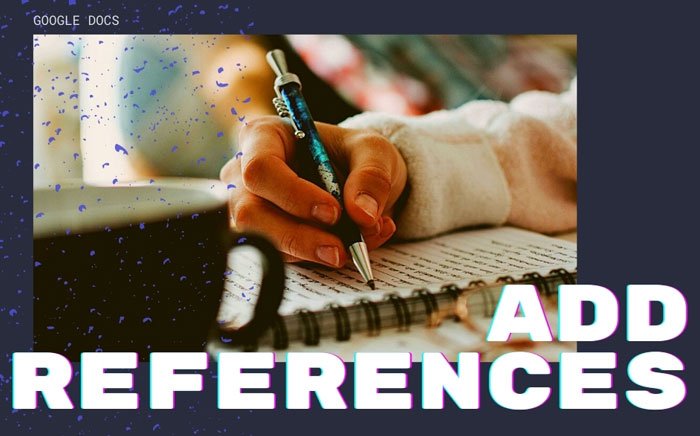
Када пишете школски или факултетски пројекат о некој теми, додавање оригиналног извора је практична и рационална пракса да се одају признање другим ауторима. Могуће је лако убацити цитате и референце у Мицрософт Ворд документ. (insert citations and references in a Microsoft Word)Без обзира на то, ако користите Мицрософт Ворд(Microsoft Word) и Гоогле документе(Google Docs) за уређивање или креирање документа, а желите да урадите исто, ево како то можете да урадите за неколико тренутака.
Како додати цитате(Citations) и референце(References) у Гоогле документе(Google Docs)
Да бисте додали цитате и референце у Гоогле документе(Google Docs) , пратите ове кораке-
- Отворите документ у Гоогле документима.
- Кликните на Тоолс > Цитатионс.
- Изаберите тип цитата.
- Кликните(Click) на дугме Додај(Add) извор цитата.
- Изаберите тип извора.
- Попуните(Fill) формулар према вашем избору.
- Кликните(Click) на дугме Додај(Add) извор цитата.
- Кликните(Click) на дугме Цитирај(Cite) или Убаци(Insert) библиографију.
Да бисте започели, отворите жељени документ у Гоогле документима(Google Docs) и кликните на опцију Tools > Citations
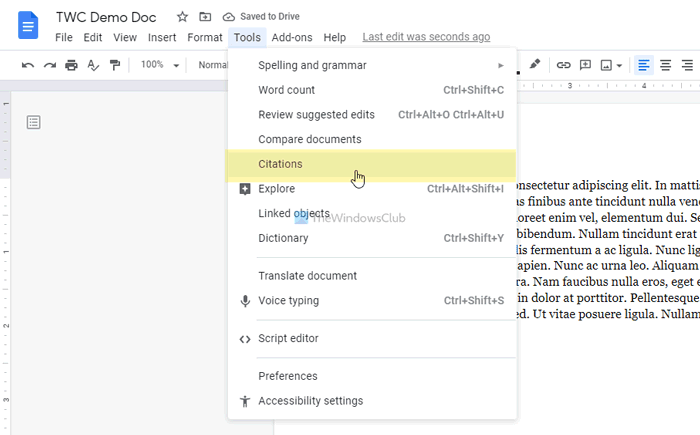
Помаже вам да додате различите врсте цитата. Изаберите опцију са одговарајуће падајуће листе и кликните на дугме Додај извор цитата (Add citation source ) .
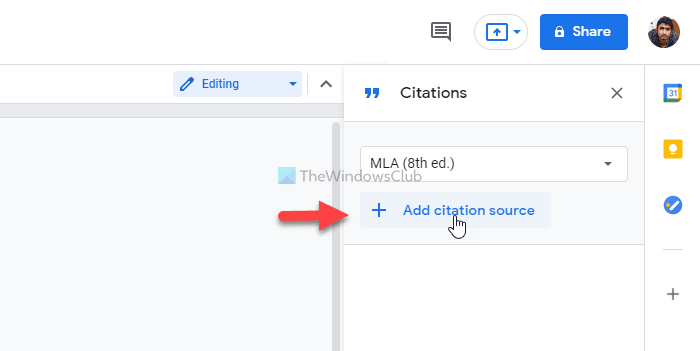
Сада морате да изаберете тип извора(Source type) . Морате одабрати врсту према вашим захтевима. Претпоставимо да желите да уметнете чланак на веб локацији као извор. У том случају изаберите опцију Веб локација . (Website )С друге стране, рецимо да желите да се позовете на ТВ серију или епизоду одређене ТВ серије. У том случају морате одабрати опцију ТВ серије(TV series) или ТВ епизоде .(TV episode)
Затим можете унети потребне информације. С обзиром да сте изабрали опцију Веб сајт (Website ) , потребни су следећи детаљи:
- Име аутора (ако је допринело више аутора, можете и то да унесете)
- Наслов чланка
- Наслов или име веб странице
- Назив издавача или назив компаније
- Пермалинк или УРЛ
- Када је објављено
- Када се приступи
- Кратак наслов за идентификацију
Након тога, можете кликнути на дугме Додај извор цитата (Add citation source ) видљиво на дну.
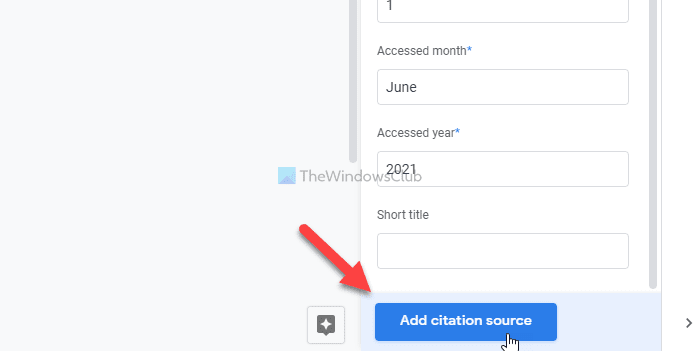
Затим имате две опције да прикажете цитат. Прво, можете одабрати цитат и кликнути на дугме Цитирај (Cite ) . Додаје име аутора у ваш документ. Друго, можете кликнути на дугме Уметни библиографију (Insert bibliography ) да бисте уметнули све детаље у свој документ.
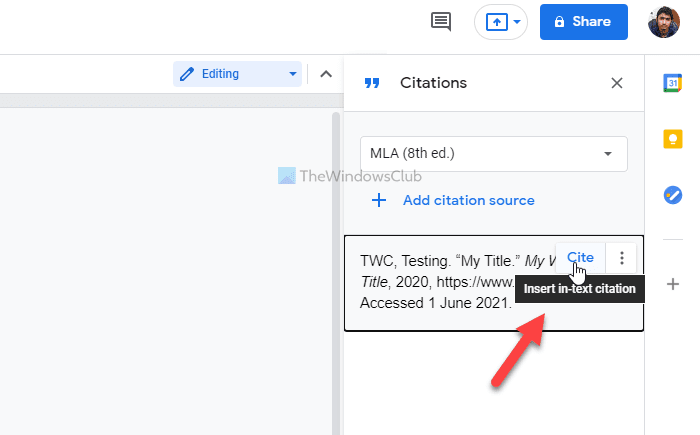
У оба случаја, могуће је убацити цитат где год желите.
То је то! Надамо се да вам је овај водич помогао да додате цитате и референце у документ Гоогле(Google Docs) докумената.
Прочитајте: (Read: )Како ставити референце или цитирати изворе у ПоверПоинт.(How to put References or cite Sources in PowerPoint.)
Related posts
Како ротирати текст у веб апликацији Гоогле табеле
Како да направите капу у Гоогле документима за неколико минута
Поправите неисправну проверу правописа у Гоогле документима
Како уметнути оквир за текст у Гоогле документе
Како направити петљу Гоогле слајдова без објављивања
Како променити маргину и боју странице у Гоогле документима
Како повезати Гоогле табеле са Екцел-ом
Како уметнути ВордАрт у Гоогле табеле користећи Гоогле цртеже
Како да слојеве и групишете слике у Гоогле документима
Како додати водени жиг у Гоогле документе
Како уклонити Гридлинес из Гоогле Схеет документа
Како додати фонт у Гоогле документе
Како додати Гоогле Кееп белешке у Гоогле документе
Како додати ивицу у Гоогле документе
Како увек приказати број речи у Гоогле документима
Најбољи шаблони за Гоогле табеле и Екцел онлајн календар
Како да преузмете и сачувате слике са Гоогле докумената
Како удвостручити простор у Гоогле документима
Како додати натпис сликама у Гоогле документима
Како уредити ПДФ у Гоогле документима на вебу
